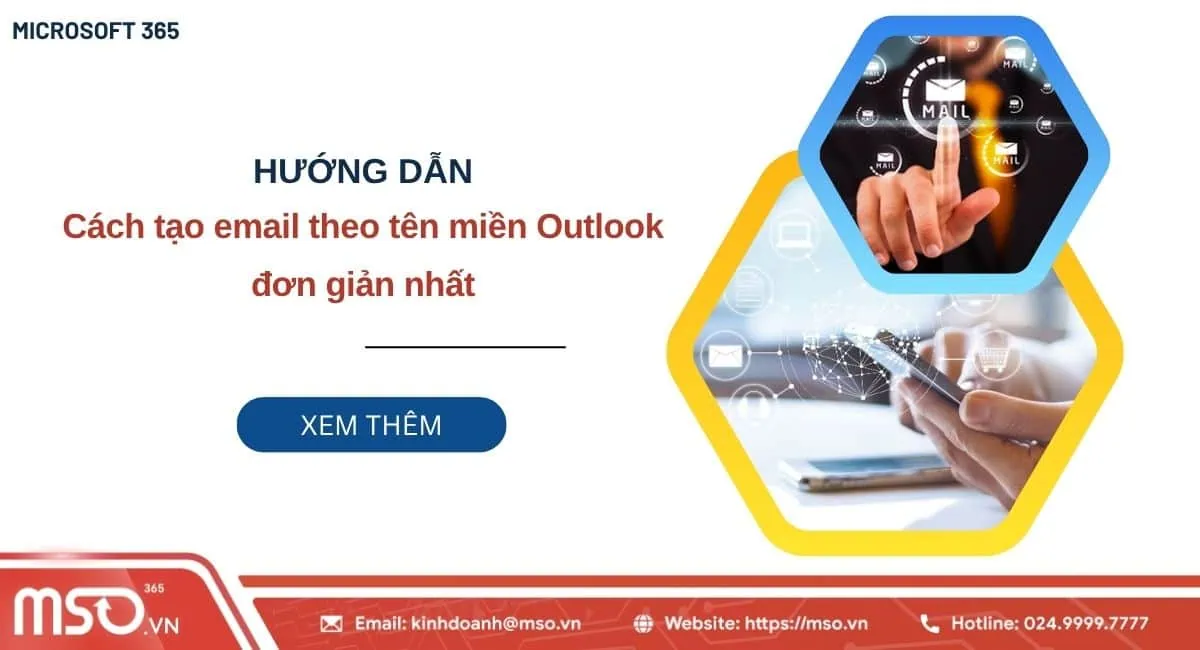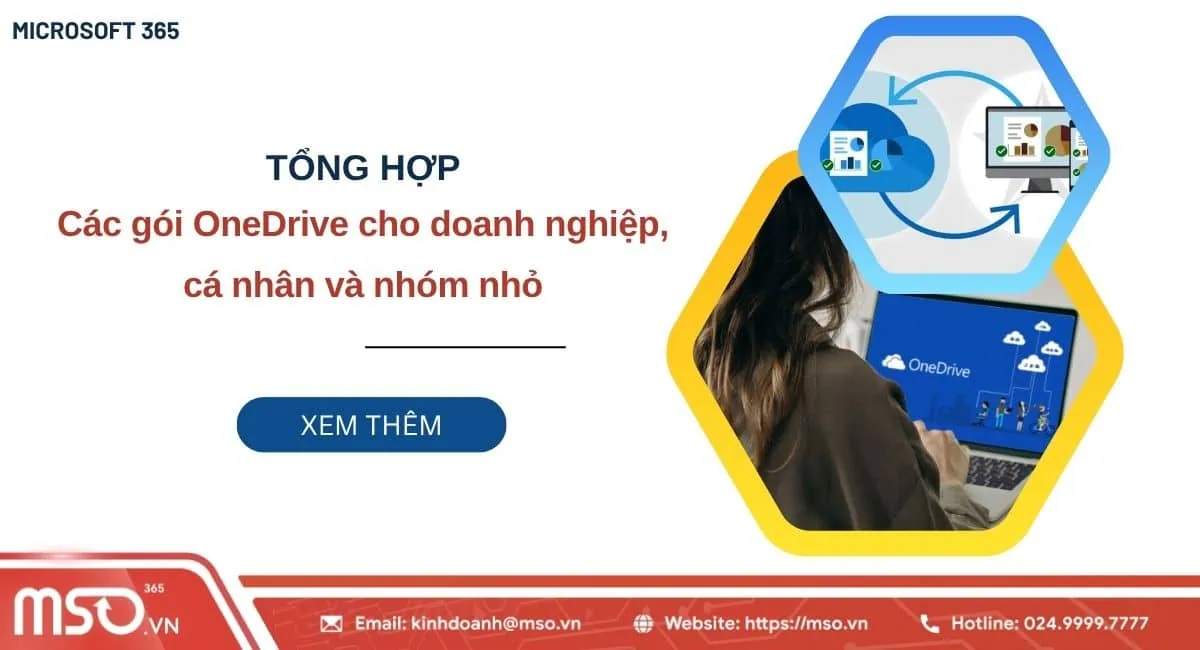Nội dung bài viết
Microsoft Planner là một công cụ lập kế hoạch và quản lý công việc mạnh mẽ, đặc biệt hữu ích cho người dùng làm việc nhóm với thành viên trong dự án của mình khi làm việc từ xa. Công cụ này cung cấp cho người dùng một hệ thống tính năng tổ chức, phân công, theo dõi, quản lý nhiệm vụ và công việc nhóm, đồng thời cho phép người dùng cộng tác và thảo luận với nhau trực tiếp ngay trên ứng dụng này.
Hãy theo dõi toàn bộ thông tin được MSO cung cấp trong bài viết này, chúng tôi sẽ cung cấp cho bạn chi tiết hướng dẫn sử dụng Microsoft Planner từ cơ bản đến nâng cao, giúp bạn nâng cao hiệu suất công việc và đạt được hiệu quả tối đa khi thực hiện dự án chung.
Hướng dẫn sử dụng Microsoft Planner chi tiết, từ A – Z
Cách thức để sử dụng Microsoft Planner được diễn ra rất đơn giản với giao diện trực quan cùng nhiều tính năng hữu ích. Dưới đây là hướng dẫn sử dụng Microsoft Planner chi tiết từ MSO, giúp bạn có thể sử dụng và tổ chức công việc một cách hiệu quả với công cụ này:
Cách đăng ký Microsoft Planner bản quyền
Trước khi tìm hiểu về cách dùng Planner chi tiết, bạn cần phải sở hữu một tài khoản Microsoft 365 bản quyền được cấp phép để đăng nhập Planner và sử dụng. Để đăng ký tài khoản Microsoft 365 bản quyền để sử dụng Microsoft Planner, bạn hãy nhanh chóng liên hệ ngay với chúng tôi qua Hotline: 024.9999.7777 hoặc nhấn nút đăng ký dưới đây để truy cập vào trang đăng ký dịch vụ tại MSO.
Đăng ký sử dụng Microsoft Planner tại MSO
MSO thuộc hệ thống phân phối của Tập đoàn HVN Group – Đối tác chính thức của Microsoft tại Việt Nam. Chúng tôi là một nhà cung cấp ủy quyền, được Microsoft ủy quyền cho việc cung cấp các dịch vụ và sản phẩm Microsoft đến các khách hàng tại Việt Nam.
Vì thế, khi đăng ký sử dụng Microsoft Planner tại MSO, bạn sẽ được đảm bảo nhận được giấy phép bản quyền chính hãng, chất lượng và uy tín nhất thị trường, đồng thời sẽ được tận hưởng các dịch vụ khách hàng và những chương trình ưu đãi tuyệt vời nhất. Giúp bạn đảm bảo uy tín và tiết kiệm chi phí một cách tối đa khi đăng ký, triển khai và sử dụng dịch vụ.
Sau khi đã đăng ký và sở hữu cho mình tài khoản Microsoft 365 phù hợp, bạn hãy tiến hành download Microsoft Planner về thiết bị của mình để sử dụng. Hiện tại, bạn có thể truy cập vào ứng dụng Microsoft Planner thông qua trình duyệt web hoặc tải ứng dụng Microsoft Planner cho thiết bị điện thoại di động và máy tính bảng của mình, bạn cũng có thể sử dụng ứng dụng này bằng cách tích hợp vào với Microsoft Teams.
Để download Microsoft Planner trên điện thoại iOS, bạn hãy truy cập vào App Store. Còn đối với thiết bị điện thoại di động Android, bạn có thể tải xuống ứng dụng này ngay tại cửa hàng ứng dụng Google Play.
Cách đăng nhập Microsoft Planner
Để đăng nhập Planner và sử dụng trên các thiết bị máy tính để bàn hoặc laptop, bạn hãy truy cập vào ứng dụng này thông qua trình duyệt web trên thiết bị mà mình đang sử dụng và tiến hành với các bước được hướng dẫn chi tiết sau đây:
– Bước 1: Đầu tiên, bạn hãy mở trình duyệt web trên thiết bị của mình >> rồi truy cập vào đường dẫn sau đây: https://planner.cloud.microsoft/
– Bước 2: Khi màn hình giao diện ứng dụng Microsoft Planner được hiển thị >> bạn hãy nhấn vào nút Đăng nhập để tiến hành đăng nhập Planner.

– Bước 3: Trong giao diện Đăng nhập Planner vừa hiển thị trên màn hình >> bạn hãy nhập địa chỉ email tài khoản Microsoft 365 của mình >> rồi nhấn nút Tiếp theo.

– Bước 4: Tiếp theo, tại trang Nhập mật khẩu >> bạn hãy điền mật khẩu tài khoản Microsoft 365 của mình vào ô Mật khẩu >> rồi nhấn nút Đăng nhập là hoàn tất cách đăng nhập Planner.

Sau khi đã hoàn thành các bước đăng nhập Planner phía trên, bạn sẽ đăng nhập thành công vào tài khoản của mình và được chuyển hướng đến giao diện sử dụng ứng dụng Planner. Lúc này, bạn có thể bắt đầu sử dụng ứng dụng Planner để tổ chức công việc và quản lý dự án cho các nhóm làm việc của mình.

Lập kế hoạch theo ngày trong Ngày của tôi
Ngày của tôi là một không gian tập trung, bao gồm toàn bộ nhiệm vụ của bạn đến hạn ngày hôm nay và các nhiệm vụ bạn chọn thêm vào mục quản lý công việc này. Các nhiệm vụ tại mục Nhiệm vụ của tôi và các kế hoạch cá nhân mà đến hạn ngày hôm nay sẽ được hiển thị trong mục Ngày của tôi. Bạn cũng có thể tạo các nhiệm vụ mà bạn cảm thấy rất quan trọng và ạn cần chú ý vào mục này để có thể quản lý công việc một cách tốt nhất.

Bảng điều khiển Ngày của tôi bao gồm:
- Tên tác vụ: Tên các công việc mà bạn cần thực hiện.
- Kế hoạch: Là kế hoạch mà công việc đó nằm trong.
- Ngày đến hạn: Là ngày hạn chót mà nhiệm vụ đó cần được bạn hoàn thành.
- Ưu tiên: Là mức độ quan trọng hay mức độ ưu tiên của công việc đó.
- Tiến độ: Là trạng thái của công việc, đang diễn ra hay đã hoàn thành hoặc chưa bắt đầu.

* Chú ý:
- Các nhiệm vụ trong mục Nhiệm vụ của Tôi và Kế hoạch của tôi có thời hạn là ngày hôm nay sẽ tự động thêm và xuất hiện trong mục Ngày của tôi, giúp bạn quản lý và luôn nắm bắt được những công việc hạn chót quan trọng.
- Sau khi các nhiệm vụ được thêm vào Ngày của tôi, bạn có thể sắp xếp để ưu tiên các nhiệm vụ theo thứ tự mà bạn muốn hoàn thành chúng trong ngày.
- Mục Ngày của tôi sẽ tự động xóa và cập nhật mỗi đêm theo ngày hiện tại, vì thế hãy đảm bảo bạn hoàn thành các nhiệm vụ trong ngày trước khi chúng bị xóa để đảm bảo không bị bỏ lỡ bất kỳ nhiệm vụ nào.
Ngoài những nhiệm vụ được cập nhật sẵn theo ngày trong Ngày của tôi, bạn cũng có thể thêm các nhiệm vụ khác khi cần vào trong mục này vào bất cứ khi nào. Điều này sẽ giúp bạn quản lý các công việc trong ngày một cách hiệu quả và toàn diện hơn. Để thêm nhiệm vụ vào Ngày của tôi, bạn hãy theo dõi và làm theo hướng dẫn sử dụng Microsoft Planner của chúng tôi như sau:
– Bước 1: Trong giao diện của mục Ngày của tôi >> bạn hãy nhấn vào mục Thêm việc cần làm mới.

– Bước 2: Tiếp theo, bạn hãy tiến hành điền tên cho nhiệm vụ, thiết lập thời hạn của nhiệm vụ, mức độ ưu tiên và tiến độ của nhiệm vụ đó.

– Bước 3: Nếu bạn muốn sắp xếp lại thứ tự cho các nhiệm vụ trong Ngày của tôi, bạn hãy sử dụng các bộ lọc sắp xếp được cung cấp sẵn như sắp xếp theo mức độ ưu tiên, sắp xếp theo ngày đến hạn, sắp xếp theo tiến độ công việc,…
Theo dõi nhiệm vụ trong Nhiệm vụ của Tôi
Nhiệm vụ của tôi là mục chứa tất cả các nhiệm vụ mà bạn đã tạo, nhiệm vụ mà bạn được giao và các nhiệm vụ được gắn cờ từ ghi chú của cuộc họp nhóm, các kế hoạch và các cấu phần Loop khác. Microsoft Planner cung cấp cho người dùng dạng xem Nhiệm vụ của tôi để giúp người dùng tập trung và theo dõi được tất cả các nhiệm vụ liên quan đến mình một cách dễ dàng.
Để truy cập vào mục Nhiệm vụ của tôi, bạn hãy nhấn chọn vào mục Nhiệm vụ của tôi trên thanh điều hướng góc bên trái màn hình.

Trong giao diện của phần này, các nhiệm vụ được sắp xếp thành 4 dạng xem riêng biệt theo nhóm để phục vụ cho từng mục đích cụ thể, bao gồm:
- Nhiệm vụ riêng tư: Đây là nơi để giúp bạn có thể nhanh chóng ghi lại và theo dõi các nhiệm vụ riêng tư của mình, các nhiệm vụ mà chưa thuộc vào bất cứ kế hoạch nào cả. Đối với các nhiệm vụ này, bạn có thể tổ chức và thêm chúng vào trong kế hoạch mình muốn vào bất cứ khi nào chỉ bằng cách chọn di chuyển nhiệm vụ, rồi chọn một kế hoạch mà mình muốn chứa nhiệm vụ này.

- Được giao cho tôi: Đây là dạng xem giúp bạn theo dõi tất cả các nhiệm vụ mà đã được giao cho bạn thực hiện, bao gồm các nhiệm vụ được tạo từ ghi chú cuộc họp Teams, các kế hoạch cơ bản, cao cấp, các cấu phần của Loop và các danh sách được chia sẻ trong Microsoft To Do.

- Email được gắn cờ: Đây là dạng xem chứa tất cả các email được gắn cờ của bạn trên Microsoft Outlook. Tại mục này, bạn cũng có thể điều hướng đến email trực tiếp trên Outlook từ tác vụ bằng cách chọn tệp đính kèm trong đó.
- Tất cả: Đây là dạng xem hỗn hợp, được bao gồm tổng hợp tất cả các nhiệm vụ cá nhân liên quan đến bạn từ phần Nhiệm vụ riêng tư, Được giao cho tôi và Email được gắn cờ. Tại mục này, bạn có thể lọc và sắp xếp tùy ý để đáp ứng theo nhu cầu của mình, bao gồm lọc theo Ngày đến hạn, mức độ ưu tiên và tiến độ.

Theo dõi tất cả các kế hoạch Planner trong Kế hoạch của tôi
Trang Kế hoạch của Tôi trong Microsoft Planner được bao gồm tất cả những kế hoạch công việc của bạn, bất kể là chúng được tạo ở đâu. Điều này bao gồm các danh sách được tạo trong To Do, các kế hoạch được tạo trong Planner và Project Online, kế hoạch trên trang Loop và cả các kế hoạch được tạo từ ghi chú cuộc họp Teams. Giúp hỗ trợ bạn có thể quản lý các kế hoạch công việc của mình một cách dễ dàng và hiệu quả.
Trong phần Kế hoạch của Tôi, có cung cấp những bộ lọc sắp xếp theo từng tính chất sau đây để giúp bạn tìm kiếm kế hoạch mình cần một cách dễ dàng:
- Gần đây: Nhóm này bao gồm các kế hoạch và danh sách công việc được truy cập gần đây nhất từ người dùng.
- Được chia sẻ: Nhóm này bao gồm tất cả các kế hoạch và danh sách công việc mà người dùng được chia sẻ bởi những người dùng khác.
- Cá nhân: Nhóm này bao gồm tất cả các kế hoạch và danh sách công việc cá nhân và riêng tư của người dùng.
- Đã ghim (Pinned): Nhóm này bao gồm tất cả các kế hoạch và danh sách công việc mà người dùng đã ghim.
- Nhóm của tôi: Nhóm này bao gồm tất cả các kế hoạch được chia sẻ trong kênh nhóm mà người dùng tham gia.
- Khuyến cáo: Nhóm này bao gồm các kế hoạch mới với các nhiệm vụ được giao cho người dùng mà chưa được người dùng mở và xem qua. Dạng xem này chỉ xuất hiện khi kế hoạch đó liên kết với nhiệm vụ được giao cho người dùng nhưng chưa được liệt kê tại dạng xem Gần đây.
* Mẹo: Bên cạnh việc tìm kiếm và theo dõi kế hoạch trên từng dạng xem kể trên, bạn còn có thể sử dụng công cụ tìm kiếm được cung cấp sẵn để tìm các kế hoạch và danh sách công việc mình cần theo từ khóa gắn với kế hoạch và danh sách công việc đó.

Tạo kế hoạch mới
Kế hoạch của tôi là mục bao gồm toàn bộ danh sách việc cần làm, các kế hoạch cơ bản và cao cấp, các kế hoạch được tạo từ Project Online và các kế hoạch từ hoạt động dự án. Bạn có thể tạo các kế hoạch mới, bao gồm các kế hoạch cá nhân và các kế hoạch nhóm trực tiếp tại mục này.
Mục này cho phép bạn theo dõi các kế hoạch và có thể quản lý khối lượng công việc của nhóm cũng như là theo dõi chi tiết các công việc nhóm, sắp xếp công việc và theo dõi sự phục thuộc với chế độ xem đường thời gian,…
Để tạo một kế hoạch mới trong Microsoft Planner, bạn hãy theo dõi hướng dẫn sử dụng Microsoft Planner của chúng tôi dưới đây:
– Bước 1: Đầu tiên, bạn hãy nhấn chọn vào mục Kế hoạch của tôi từ thanh điều hướng góc bên trái màn hình giao diện để đến phần quản lý các kế hoạch của mình trên Planner.

– Bước 2: Trong giao diện của mục kế hoạch của tôi, bạn hãy nhấn chọn mục + Kế hoạch mới góc trên bên phải màn hình để tiến hành tạo kế hoạch mới.

– Bước 3: Sau đó, một hộp thoại Tạo mới kế hoạch sẽ hiển thị trên màn hình. Lúc này, bạn hãy chọn một tùy chọn tạo kế hoạch mà bạn muốn, bao gồm kế hoạch trống và bắt đầu tạo kế hoạch mới từ một mẫu có sẵn theo nhu cầu của bạn.
* Lưu ý: Tại đây cũng sẽ chứa tùy chọn cao cấp, để tạo kế hoạch với tùy chọn này, bạn sẽ cần phải có một giấy phép cao cấp được cấp phép để sử dụng.

– Bước 4: Sau khi đã lựa chọn xong, màn hình sẽ hiển thị hộp thoại Tạo kế hoạch. Tại đây bạn hãy nhập tên cho kế hoạch và chọn nhóm mình muốn cho kế hoạch đó.
Bạn có thể để trống và không cần chọn nhóm để tạo kế hoạch cá nhân cho mình, nếu cần tạo kế hoạch chung cho nhóm dự án của mình thì bạn có thể chọn nhóm đó trong mục này.

– Bước 5: Cuối cùng, khi đã hoàn thành tất cả các bước phía trên, bạn hãy nhấn nút Tạo để hoàn tất việc tạo kế hoạch mới của mình.
Ngay sau đó, kế hoạch mới của bạn sẽ được tạo thành công và được hiển thị tại mục Kế hoạch của tôi như trong hình dưới đây:

Thêm nhiệm vụ mới vào kế hoạch
Để thêm nhiệm vụ mới vào kế hoạch của mình, bạn hãy làm theo hướng dẫn sử dụng Microsoft Planner được chúng tôi cung cấp dưới đây:
– Bước 1: Trong giao diện của mục Kế hoạch của tôi >> bạn hãy nhấn chuột vào kế hoạch mà mình muốn thêm nhiệm vụ mới.

– Bước 2: Khi giao diện của kế hoạch đó được hiển thị trên màn hình >> bạn hãy nhấn chọn vào mục Thêm việc cần làm mới.

– Bước 3: Sau đó, bạn hãy nhập tiên cho nhiệm vụ mà mình muốn thêm, thêm người thực hiện, chọn thời gian thực hiện nhiệm vụ, tiến độ và mức độ quan trọng của nhiệm vụ đó.

– Bước 4: Tiếp theo, bạn hãy nhấn phím Enter >> rồi tiếp tục lặp lại các bước phía trên để thêm các nhiệm vụ khác vào kế hoạch đó của mình cho đến khi hoàn tất.
Như vậy, với những thao tác trong hướng dẫn sử dụng Microsoft Planner được chúng tôi cung cấp phía trên, bạn hoàn toàn có thể thêm các nhiệm vụ cho kế hoạch mà mình muốn vào bất cứ khi nào mình cần.
Gán nhãn màu sắc cho nhiệm vụ
Để gán nhãn màu sắc cho nhiệm vụ, bạn hãy làm như sau:
– Bước 1: Bạn hãy nhấn chọn nhiệm vụ mà mình muốn gán nhãn màu sắc trong nhiệm vụ của mình >> rồi di chuyển đến cuối nhiệm vụ và nhấn chọn vào mục Nhãn.
Hoặc trong quá trình thêm nhiệm vụ, bạn cũng có thể gán nhãn cho nhiệm vụ đó của mình.
– Bước 2: Sau đó, bạn chỉ cần nhấn chọn một nhãn mà mình muốn gán cho nhiệm vụ đó là hoàn tất.

Ngay sau đó, nhiệm vụ mà bạn đã gán nhãn sẽ được hiển thị cùng với nhãn màu sắc mà bạn đã gán như trong hình dưới đây.

Di chuyển nhiệm vụ
Microsoft Planner là một công cụ quản lý công việc và dự án mạnh mẽ, cung cấp cho người dùng khả năng tạo, theo dõi, di chuyển và sắp xếp nhiệm vụ một cách nhanh chóng và hiệu quả. Bạn có thể di chuyển và sắp xếp nhiệm vụ trong kế hoạch Planner của mình rất dễ dàng với những bước trong hướng dẫn sử dụng Microsoft Planner của chúng tôi dưới đây:
– Bước 1: Bạn hãy điều hướng đến nhiệm vụ mà mình muốn di chuyển.
– Bước 2: Sau đó, nhấn chọn vào biểu tượng 3 dấu chấm ở nhiệm vụ đó để xem thêm các tùy chọn khác với nhiệm vụ.
– Bước 3: Tiếp theo, bạn hãy nhấn chọn vào tùy chọn Di chuyển tác vụ để tiến hành di chuyển tác vụ đó.

– Bước 4: Cuối cùng, khi hộp thoại Di chuyển nhiệm vụ được hiển thị trên màn hình >> bạn chỉ cần chọn đích đến cho nhiệm vụ >> rồi nhấn nút Di chuyển là hoàn tất.

Ngay sau đó, nhiệm vụ của bạn sẽ được di chuyển đến vị trí đích mà bạn đã chọn ở phía trên.

Đánh dấu đã hoàn thành cho nhiệm vụ
Sau khi đã hoàn thành việc thực hiện nhiệm vụ, bạn có thể đánh dấu là đã hoàn thành nhiệm vụ để loại bỏ nhiệm vụ khỏi việc cần làm, điều này sẽ giúp cho việc theo dõi nhiệm vụ và các công việc cần làm của mình được đơn giản và đỡ rối mắt hơn.
Để đánh dấu đã hoàn thành cho nhiệm vụ mà mình thực hiện, bạn hãy làm theo các thao tác hướng dẫn cách dùng Planner của chúng tôi dưới đây:
– Bước 1: Bạn hãy điều hướng đến nhiệm vụ mà mình cần đánh dấu hoàn thành.
– Bước 2: Sau đó, bạn hãy di chuyển đến cuối nhiệm vụ >> rồi nhấn chọn mục Tiến độ của nhiệm của đó >> rồi nhấn chọn tùy chọn Đã hoàn thành là hoàn tất.

Bên cạnh đó, bạn cũng có thể nhấn tích chọn ở biểu tượng hình tròn tại vị trí cạnh tên nhiệm vụ để đánh dấu là đã hoàn tất nhiệm vụ.

Với những thao tác trong hướng dẫn cách dùng Planner phía trên, bạn có thể đánh dấu hoàn tất cho các nhiệm vụ mà mình đã thực hiện hoàn thành, giúp cho việc theo dõi nhiệm vụ được diễn ra nhanh chóng mà không bị rối. Bạn hãy thực hiện theo những thao tác này để đánh dấu hoàn thành cho những nhiệm vụ mà mình đã thực hiện xong.
Nhận thông báo về các tác vụ trên Planner
Thông báo về nhiệm vụ sẽ được xuất hiện trong nguồn cấp dữ liệu hoạt động trong Teams của bạn trên cả máy tính và cả trong phiên bản ứng dụng dành cho các thiết bị di động. Microsoft Planner sẽ gửi thông báo đến cho bạn trong một số các trường hợp sau đây:
- Khi người dùng khác giao một nhiệm vụ mới cho bạn.
- Khi người dùng khác giao một nhiệm vụ khẩn cấp đến cho bạn.
- Khi người dùng khác giao một nhiệm vụ cho bạn nhưng không khẩn cấp.
- Khi người khác thay đổi tiến độ cho nhiệm vụ đã được giao cho bạn.
- Khi nhiệm vụ mà bạn cần thực hiện gần đến thời hạn hoặc đã quá hạn.
- Khi ai đó nhận xét về nhiệm vụ mà bạn đang theo dõi.
- Khi nhiệm vụ mà bạn đang theo dõi được đánh dấu là đã hoàn thành.
- Khi ai đó đã loại bỏ bạn khỏi danh sách những người được giao nhiệm vụ.
- Khi bạn được thêm vào một kế hoạch thuộc gói cao cấp.
Khi thuộc một trong những trường hợp trên, Microsoft Planner sẽ gửi thông báo đến cho bạn qua các kênh như ứng dụng Microsoft Planner, ứng dụng Microsoft Teams hoặc Email đăng ký, giúp bạn dễ dàng nắm bắt thông tin về các kế hoạch và nhiệm vụ của mình.
Bạn cũng có thể bật/tắt thông báo tùy ý theo nhu cầu của mình ngay trong phần Cài đặt thông báo của ứng dụng Microsoft Planner. Nếu bạn sử dụng Planner trong ứng dụng Teams, bạn hãy đảm bảo ứng dụng Planner đã được thêm vào Teams để có thể nhận được thông báo đầy đủ.
Thêm ứng dụng Microsoft Planner vào Teams
Để thêm ứng dụng Planner vào trong phần mềm Microsoft Teams của mình, bạn hãy tham khảo và thực hiện theo hướng dẫn cách dùng Planner được cung cấp dưới đây:
– Bước 1: Bạn hãy truy cập vào phần mềm Microsoft Teams được cài đặt trên thiết bị của mình >> rồi nhấn chọn mục Xem thêm ứng dụng (biểu tượng dấu ba chấm) trên thanh điều hướng phía bên trái màn hình.
– Bước 2: Tiếp theo, bạn hãy nhập từ khóa “Planner” vào ô tìm kiếm để tìm kiếm ứng dụng Planner.
– Bước 3: Cuối cùng, bạn chỉ cần nhấn chọn vào biểu tượng ứng dụng Microsoft Planner là đã hoàn tất cách thêm Planner vào Teams rồi đó.

* Mẹo: Bạn có thể ghim ứng dụng Planner trên thanh điều hướng để có thể truy cập vào Planner một cách dễ dàng hơn bằng cách nhấn chuột phải vào biểu tượng Planner trên thanh điều hướng sau khi đã mở Planner trong Teams >> rồi nhấn chọn Pin để ghi nó.

* Lưu ý: Nếu như bạn không thể tìm thấy ứng dụng Planner trong phần mềm Microsoft Teams của mình, thì có thể là do tài khoản công ty của bạn chưa bật ứng dụng này. Bạn có thể liên hệ đến quản trị viên Microsoft 365 của tổ chức mình để nhờ họ thêm ứng dụng này cho bạn.
Trên đây là toàn bộ hướng dẫn sử dụng Microsoft Planner chi tiết từ MSO. Hãy tham khảo và thực hiện theo những hướng dẫn cách dùng Planner được chúng tôi cung cấp phía trên để có thể tận dụng tối đa tính năng hữu ích được cung cấp từ Planner và hỗ trợ bạn có thể theo dõi, tổ chức và quản lý dự án một cách nhanh chóng và hiệu quả nhất nhé.
Các câu hỏi thường gặp
Planner và Project của Microsoft khác nhau như thế nào?
Microsoft Planner là công cụ quản lý tác vụ công việc đơn giản, phù hợp với nhóm nhỏ và những dự án không quá phức tạp, công cụ này có giao diện trực quan, dễ sử dụng, cùng khả năng tích hợp tốt với phần mềm Microsoft Teams và Outlook. Điều này sẽ giúp người dùng có thể quản lý nhiệm vụ hàng ngày và kế hoạch của mình một cách dễ dàng.
Trong khi đó, Microsoft Project là phần mềm quản lý dự án chuyên sâu, dành cho các dự án lớn, có nhiều yếu tố phụ thuộc, có yêu cầu lập lịch, phân bổ tài nguyên và báo cáo chi tiết hơn. Bên cạnh đó, Planner được đi kèm với các gói Microsoft 365, còn Project cần phải mua riêng.
Có thể download Microsoft Planner về các thiết bị nào?
Microsoft hỗ trợ người dùng sử dụng Planner trên các trình duyệt web hoặc tải xuống ứng dụng Microsoft Planner dành cho iOS và Android ngay trên App Store hoặc Google Play để sử dụng. Vì thế, bạn hoàn toàn có thể download Microsoft Planner về điện thoại cá nhân của mình để quản lý công việc vào mọi lúc mọi nơi.
Có thể sử dụng Planner cho mục đích cá nhân không?
Microsoft Planner không chỉ được hỗ trợ cho người dùng doanh nghiệp, mà còn đặc biệt phù hợp với nhóm đối tượng người dùng cá nhân. Bạn có thể tận dụng những khả năng của Planner để tổ chức các nhiệm vụ và công việc, theo dõi tiến độ, tạo Checklist và đặt deadline cho những việc mình cần làm, đảm bảo cho những nhiệm vụ của mình được diễn ra theo đúng kế hoạch.
Xem thêm: Microsoft Project là gì? Tại sao doanh nghiệp nên dùng MS Project
Lời kết
Bài viết trên đây bao gồm toàn bộ hướng dẫn sử dụng Microsoft Planner chi tiết được cung cấp từ MSO, từ hướng dẫn cách đăng ký tài khoản và đăng nhập ứng dụng Microsoft Planner cho đến các hướng dẫn cách dùng Planner từ cơ bản đến nâng cao. Hy vọng rằng, qua những thông tin hướng dẫn được chúng tôi cung cấp, bạn có thể sử dụng công cụ này một cách dễ dàng, từ đó giúp tối ưu hóa quy trình và nâng cao hiệu quả quản lý công việc cho bạn.
Microsoft Planner hiện tại được cung cấp trong các gói Microsoft 365 bản quyền, vì thế để sử dụng công cụ này một cách hiệu quả và đảm bảo an toàn tuyệt đối cho những dữ liệu của mình, bạn cần phải đăng ký sử dụng một trong các giấy phép Microsoft 365 bản quyền. Hãy nhanh chóng liên hệ ngay với MSO qua những thông tin liên hệ dưới đây để được tư vấn giải pháp Microsoft 365 phù hợp và hỗ trợ đăng ký sớm nhất nhé.
———————————————————
Fanpage: MSO.vn – Microsoft 365 Việt Nam
Hotline: 024.9999.7777